M icrosoft O ffice 2013
|
|
|
- Věra Musilová
- před 7 lety
- Počet zobrazení:
Transkript
1 I Obsah O bsah O becné lakéjsou novinky v M icrosoft Office 2013? )aké existuji edice M icrosoft Office 2013? Jakou m ám instalovat verzi Office? Co je to aktivace? Jaké jsou m ožnosti pořízení O ffice? Co která aplikace u m í? Lze m ít více verzí Office najed n o u? Jak odinstalovat Office z počítače? Jak doinstalovat další aplikace? Jak opravit instalaci M icrosoft O ffice? Kde najdu důležité inform ace o M icrosoft Office? C o jsou to Office Web Apps? C o je to Office 365? Jak se dostat ke svým d o k u m en tů m o d k u d k o liv? Proč vznikly nové form áty souborů? Jak uložit so u b o r ve starší verzi? Jak otevřít soubor z novější verze? Jak prohlížet dokum en ty Office i bez jejich instalace? Existují i jin é kancelářské program y? Jaké jsou požadavky pro provozování sady M icrosoft Office 2013? Poběží m i Office 2013 i na netbooku? Jak nainstalovat M icrosoft Office 2013 na PC bez D V D m echan ik y? Jak si vyzkoušet Office 2013? Lze převést zkušební verzi na p ln o u? Jak zm ěnit m otiv aplikací O ffice? lak využívat více jazykových v erzí? Jak ovládat Office doty k em? Jak rozšířit funkcionalitu aplikací? Jak nastavit výchozí form át pro ukládání so u b o rů? Jak nastavit interval p ro autom atické obnovení d o k um entu? Jak nastavit výchozí um ístění pro ukládání a otevírání souborů? Jak uložit so u b o r ve form átu PD F? Jak upravit PDF d o k u m en t? Jak nastavit počet zobrazených naposledy použitých so u b o rů? Jak skrýt na pásu obsah k a re t? Jak vytvořit novou kartu? Jaksi přizpůsobit panel nástrojů Rychlý přístu p? Jak zobrazit vlastnosti d o k um entu? Jak uložit so u b o r na w eb? Jak zobrazit nápovědu systém u M icrosoft Office ? C o to jsou kontextové karty? Jak ochránit dokum en t heslem? Jak odstranit ochranu heslem? Jak vrátit zpět nepovedenou operaci? Jak zm ěnit úroveň přiblížení? Jak odeslat so u b o r em ailem?
2 M icrosoft O ffice 2013 W o rd (aké jsou novinky ve VVordu 2013? Jak m ůžu spuslil W o rd? Jak využívat Šablony ve W ordu? Jaké jsou m ožnosti form átování p ísm a? Jaké jsou m ožnosti form átování odstavce? Jaké jso u lim ity velikosti p ísm a? Jak napsat ve W ordu chem ický v zo rec? Jaké jsou m ožnosti označování textu? К čem u slouží styly? Jak vytvořit nový sty l? Jak upravit sty l? Jak najít výskyt slova v d o k um entu? Jak naliradit slova v d o k um entu? Jak vložit titu ln í stra n u? Jak vložit zalom ení konce stránky? Jak ve W ordu vytvořit tabulku? Jak naform átovat tab u lk u? Jak provádět výpočty v tabulce? Jak vložit obrázek z počítače či intern etu? Jak je to s licenci obrázk ů? Jak si přiblížit obrázek? Jak zm ěn it styl vloženého obrázku? Jak otočit obrázek? Jak nastavit obtékání textu okolo obrázk u? Jak zm ěnit velikost obrázk u? Jak ořízn o u t obrázek? Jak získat p řístu p к velké galerii obrázk ů? Jak vložit sním ek obrazovky? Jak vložit titulek obrázku? Jak uložit obrázek z d o k u m en tu? Jak najít obrázek či jiný objekt? Jak do W ordu vložit video? Jak vytvořit aktivní odkaz na vveb? Jak vložit záhlaví a zápatí? Jak m ít v dokum en tu rů zn á záhlaví? ak vložit do dokum en tu číslování strán ek? Jak nem ít na p rv n í stránce číslo strán k y? Jak vložit křížový odkaz? Jak vložit iniciálu? Jak zobrazit v d o k um entu aktuální čas? Jak d o d o k um entu vložit rovnici? Jak vložit libovolný sym bol? Jak nastavit okraje strán k y? Jak nastavit orientaci p ap íru? Jak nastavit velikost p a p íru? Jak vytvořit sloupce? Jak vložit do dokum en tu vodozn ak? Jak nastavit barvu pozadí strán k y? Jak vytvořit ohraničení strán k y?
3 Obsah 96. lak vygenerovat obsah d o k u m en tu? ak vložit poznám ku pod čarou? C o je hro m ad n á k o respondence? lak nastavit jazyk kontroly pravopisu? )ak nastavit autom atické nahrazováni? lak vypnout velké písm eno po tečce? C o je to Tezaurus? )ak zjistit počet slov? a k přeložit dokum ent do cizího jazyka? ak okom entovat d o k u m en t? Jak spolupracovat na d o k um entu? ak porovnat více d o k um entů? Jak zobrazit ve W ordu pravítko? Jak zm ěnit zobrazení d o k u m e n tu? ak zobrazit dvé m ísta je d n o h o dokum en tu najednou? Jak zrušit rozdělení obrazovky pom ocí příček? lak zobrazit více stránek n a je d n o u? ak zobrazit dva dokum enty vedle sebe? )ak vytisknout pouze vybrané stránky? lak nastavit podrobnější m ožnosti tisk u? ak nastavit barevné pozadí textu? a k zkopírovat form át textu? a k vložit celou prázd n o u strán k u? Jak vložit ozdobný barevný nadpis? i 20. ak blogovat ve W ordu? Jak upravit vlastnosti d o k u m e n tu? Jak otevřít předchozí verzi d o k u m en tu? Jak ovládat W ord pom ocí klávesnice? ak é jso u časté klávesové zk ratk y? Jak poznat, kde jste naposledy sk o n čili? Jak sn adno uspořádat kapitoly v d o k u m en tu? E x c e l Jaké jsou novinky v aplikaci Excel 2013? ak m ůžu spustit Excel? Jak využívat šablony v Excelu? (ak rychle vytisknout tab u lk u? Jak zobrazit náhled tabulky? Jak vytisknout tabulku z E xcelu? Jaké jsou lim ity aplikace Excel 2013? Jak sloučit více b u n ěk d o je d n é? Jak nastavit podm ín ěn é form átování? Jak rychle naform átovat b u ň k u? Jak rychle naform átovat celou tabulku? Jak vložit nový řádek/sloupec? Jak odstranit řádek/sloupec? )ak zjistit nejvyšší a nejnižší h o d n o tu? Jak vypočítat p rů m ěrn o u h o d n o tu? Jak zjistit počet číselných h o d n o t v tabulce? Jak zjistit počet neprázdných b u n ěk? Jak prohledat sešit?
4 145. Jak nahrazoval obsah b u n ě k? Jak vytvořit graf? Jak naform átovat popisky g ra fu? Jak naform átovat nadpis a legendu grafu? Jak zm ěnit oblast zdrojových dat g rafu? Jak vytvořit g ra f na sam ostatném listu? Jak vytvořit g ra f stiskem jed n é Jdávesy? Jak p řiřad it buňce vlastní název? Jak zobrazit konce strá n e k? Jak nastavit záhlaví a zápatí? Jak zjistit, kolik d n í jste již na světě? Jak zjistit, kolik d n í uplynulo/zbývá o d /d o určitého data? Jak zjistit d atu m za určitý počet d n í? Jak v buňce zobrazit aktuální d a tu m? Jak v buňce zobrazit aktuální datum a čas? Jak využít funkci K D Y Ž? Jak využít funkci RANK? Jak v jed n é buňce zobrazit textový řetězec složený z jiných b u n ěk? Jak zobrazit vztahy m ezi b u ň k am i? Jak seřadit data v tabulce?...i Jak seřadit data p o d le více kritérií? Jak zobrazit z tabulky pouze určitá data? Jak odstran it z tabulky duplicitní údaje? Jak om ezit vkládání d a t d o buňky? Jak nastavit zprávu p ři ověření dat? Jak zobrazit dvě m ísta sešitu najednou? Jak zam k n o u t b u ň k y? Jak zam knout list? Jak zam knout sešit? Jak nastavit barvu písm a v buňce? Jak p řid at d o sešitu nový list? Jak přejm enovat list v sešitu? Jak zm ěn it pořadí listů v sešitu? Jak zkopírovat sešit? Jak zm ěnit b arv u karty listu? Jak ukotvit první řádek tabulky? Jak zm ěnit orientaci textu v buňce? Jak zobrazit h o d n o tu ve form átu m ěny? Jak vložit d o buňky m in ig raf? Jak označit nesouvislou oblast b u n ěk? Jak označit celý sešit? Jak označit celý sloupec či řád ek? Jak upravit obsah buňky? Jak zobrazit skutečný obsah buňky? Jak nastavit výšku řádku a šířku sloupce? Jak přizpůsobit šířku sloupce/výšku řádku vloženém u obsahu? Jak pro h o d it sloupce a řádky v tabulce? К čem u slouží kontingenční tab u lk a? Jak pracovat s tabulkou jako s databází? Jak vytvořit rozevírací seznam?
5 195. Jak rychle vložit názvy d n ů či m ésíců? Jak vložit aritm etickou p o sloupnost? Jak vložit posloupnost vzorců? Jak najít řešení výpočtu? Jak vytisknout pouze vybrané buňky? Co se stane po stisknuti klávesy E nter? Jak zkopírovat form át b u ň k y? Jak ovládat Excel pom ocí klávesnice? Jak uložit list jako nový sešit? Jak zobrazit vzorce m ísto výsledků? Jak aplikovat zm ěnu form átu na více listů najednou? Jak rychle zjistit výsledky? Jak rozdělit d ata v buňkách? Jak rychle analyzovat d ata? Jak zarovnat vložené objekty? Jak vložit n á h o d n é číslo? Jak vložit náh o d n é číslo v určitém rozm ezí h o d n o t? Jaké jsou nejčastéjší klávesové zkratky? P o w e r P o in t Jaké jsou novinky v Pow erpointu ? Jak m ůžu spustit Pow erpoint? Jaký je obecný postup pro tvorbu prezentace? Jak využívat šablony v Pow erpointu? Jak uložit prezentaci jako video? Jak vysílat prezentaci p o intern etu? Jak vytvořit předváděcí prezentaci? Jak upřesnit počet kroků Z p ét? Jak ovládat Pow erpoint klávesnicí? Jak vypnout koncový sním ek prezentace? Jaké jsou nejčastější klávesové zkratky v Pow erpointu? Jak vložit nový sním ek d o prezen tace? Jak odstran it sním ek z prezentace? Jak skrýt sním ek v prezentaci? Jak zm ěnit p o řad í sn ím k ů? Jak zm ěnit rozloženi sn ím k u? Jak rozdělit prezentaci na oddíly? Jak přejm enovat oddíl? Jak odstranit oddíl? Jak odstran it oddíl včetně sn ím k ů? Jak vytisknout vybraný oddíl? Jak vytisknout vybrané sn ím k y? Jak zm ěnit orientaci textového pole? Jak vyhledat slovo v prezentaci? Jak nahrazovat text v prezentaci? Jak vytvořit fotoalbum? C o je to zobrazení prezentujícího? Jak vytvářet širokoúhlé prezen tace? Jaksi zvolit přesnou barvu objektu? Jak si vytvořit vlastní obrazec? Jak odebrat pozadí u obrázku?
6 M icrosoft O ffice Jak vložil číslo sn ím k u? Jak vložil d o prezentace video ze so u b o ru? Jak vložit d o prezentace video z YouTube? Jak vložit úvodní sn ím ek videa? Jak upravit styl videa? Jak zm ěnit tvar ohran ičen í videa? Jak přidat záložku d o videa? Jak odebrat záložku z videa? Jak provést střih videa? Jak vložit d o pozadí prezentace hudbu? Jak nastavit rozetm ění a stm ívání při přehrávání videa? Jak vytvořit autom atickou prezentaci? C o je S m art A rt a ja k jej vložit? Jak u objektu Sm art A rt přidat nebo odebrat obrazec? Jak zm ěnit grafický návrh prezentace? Jak nastavit přechod sním ku? Jak nastavit zvuk u přechodu sním ku? Jak nastavit d o b u p ro přechod? Jak nastavit anim aci objektu na sním ku? Jak sm azat anim aci objektu? Jak spravovat anim ace na sn ím k u? Jak nastavit, co spustí anim aci? Jaké jsou základní skupiny anim ací? Jak spustit prezen taci? Jak spustit prezentaci z aktuálního sn ím k u? Jak přejít rychle na jiný sn ím ek? Jak vytvořit vlastní prezen taci? Jak zobrazit veškerý text v prezentaci? Jak vytisknou prezentaci p ro posluchače? Jak vytvořit v Pow erpointu dip lo m? Jak nastavit pozadí sn ím k u? O u tlo o k Jaké jsou novinky v aplikaci O u tlo o k 2013? Jak m ů žu spustit O utlook? Jaké jso u nejčastější klávesové zkratky v O u tlo o k u? Jak nastavit em ailový účet P O P 3 /IM A P? Jak nechat kopii zprávy na serveru P O P 3? Jak nastavit em ailový účet Exchange? Jak nastavit em ailový účet O utlook.com? Jak zm ěnit vlastnosti ú čtu? Jak sm azat nepotřeb n ý ú čet? Jaká je m axim ální velikost schránky? Jak vložit sním ek obrazovky d o em ailu? Jak najít potřebný em ail? Jak využívat pokročilé vyhledávání? Jak nastavit em aily jako konverzaci? Jak využít propojení se sociálním i sítěm i? Jak nastavit m ožn o sti odpovědí na em ail? Jak nastavit O u tlo o k jako výchozí poštovní aplikaci? C o je to funkce N ež odešlete?
7 293. Co to jsou rychlé kroky? )ak nastavit upozornění na nový e m a il? Jak napsat nový em ail? lak nastavit kontrolu pravopisu před odesláním zpráv)'? lak vytisknout em ail? Jak přidat odesílatele do blokovaných? Jak přidat odesílatele do povolených? lak vytvořit novou složku? Jak zjistit počet zpráv ve složce? Jak zobrazit nej větší zprávy? )aká je m axim ální velikost zprávy? Jak přidat em ailu p řízn ak pro zpracováni? Jak dělit zprávy do kateg o rií? Jak vytvořit nové pravidlo pro zp ráv y? Jak upravit existující pravidlo pro zpracování em ailu? Jak označit zprávu jako n ep řečtenou? Jak ručně provést odeslání a kontrolu nových em ailů? Jak nastavit interval p ro kontrolu zpráv? Jak filtrovat em aily? Jak připojit к em ailu přílohu? Jak zobrazit přílohu bez jejího o tev řen i? Jak nastavit autom atický podpis zprávy? Jak odeslat zprávu více p říje m c ů m? Jak odeslat zprávu skrytým příjem cům? Jak nastavit autom atické o d p o v ěd i? Jak přidat událost do kalendáře? Jak vytvořit opakovanou událost? Jak vytvořit celodenní událost? Jak zobrazit kalendář p ro rů zn é období? Jak vytvořit nový kalen d ář? Jak nasdilet kalendář pro o statn í? Jak nastavit barvu kalendáře? Jak nastavit časový překryv k alen d ářů? Jak nastavit čas u p o zornění na u d álo st? Jak vytvořit žádost o sch ů zk u? Jak p řijm o u t/o d m ítn o u t žádost o schůzku? Jak vytisknout m ěsíční kalen d ář? Jak vytvořit nový kontak t? Jak vytvořit novou skupinu k o n ta k tů? Jak vytvořit nový úkol? Jak delegovat úkol na další osoby?
Obsah Obecné...10 Offi ce Web Apps Rychlý přístup
 Obsah Obsah Obecné...10 1. Jaké jsou novinky v Microsoft Office?...10 2. Jaké existují edice Microsoft Office?...12 3. Mám instalovat 32-bitovou, nebo 64-bitovou verzi?...13 4. Co je to aktivace?...13
Obsah Obsah Obecné...10 1. Jaké jsou novinky v Microsoft Office?...10 2. Jaké existují edice Microsoft Office?...12 3. Mám instalovat 32-bitovou, nebo 64-bitovou verzi?...13 4. Co je to aktivace?...13
Tlačítka a další prvky vestavěných panelů nástrojů a nabídek (CommandBar) a jejich Control ID ve verzi Excel 2010
 Tlačítka a další prvky vestavěných panelů nástrojů a nabídek (CommandBar) a jejich Control ID ve verzi Excel 2010 Pozn. Od verze Excelu 2007 jsou klasické panely nástrojů skryty. Jejich nástroje mohou
Tlačítka a další prvky vestavěných panelů nástrojů a nabídek (CommandBar) a jejich Control ID ve verzi Excel 2010 Pozn. Od verze Excelu 2007 jsou klasické panely nástrojů skryty. Jejich nástroje mohou
Obsah. Několik slov o Excelu 2007 a 2010 9. Operace při otvírání a ukládání sešitu 15. Operace s okny 27. Kapitola 1
 Obsah Kapitola 1 Několik slov o Excelu 2007 a 2010 9 Nové uživatelské rozhraní 9 Pás karet 10 Panel nástrojů Rychlý přístup 11 Tlačítko Office 11 Pracovní plocha 12 Nápověda 13 Kapitola 2 Operace při otvírání
Obsah Kapitola 1 Několik slov o Excelu 2007 a 2010 9 Nové uživatelské rozhraní 9 Pás karet 10 Panel nástrojů Rychlý přístup 11 Tlačítko Office 11 Pracovní plocha 12 Nápověda 13 Kapitola 2 Operace při otvírání
MS Word základy. Úvod do MS Word. Nový dokument. Vytvoření zástupce programu na ploše. Otevření dokumentu a popis prostředí: Ukládání souboru:
 MS Word základy Úvod do MS Word. Vytvoření zástupce programu na ploše. Start Programy PK na Microsoft Word Odeslat Plocha Vytvořit zástupce Otevření dokumentu a popis prostředí: Spuštění programu Start
MS Word základy Úvod do MS Word. Vytvoření zástupce programu na ploše. Start Programy PK na Microsoft Word Odeslat Plocha Vytvořit zástupce Otevření dokumentu a popis prostředí: Spuštění programu Start
OBSAHY E-LEARNINGOVÝCH KURZŮ
 OBSAHY E-LEARNINGOVÝCH KURZŮ MS Word - ZAČÁTEČNÍCI (rozsah 39 kapitol) Naučíte se základy práce s dokumentem Zorientujete se v pracovní ploše aplikace Dozvíte se, jak vytvářet plnohodnotné texty, formátovat
OBSAHY E-LEARNINGOVÝCH KURZŮ MS Word - ZAČÁTEČNÍCI (rozsah 39 kapitol) Naučíte se základy práce s dokumentem Zorientujete se v pracovní ploše aplikace Dozvíte se, jak vytvářet plnohodnotné texty, formátovat
Obsahy kurzů MS Office
 Obsahy kurzů MS Office V současné době probíhají kurzy MS Office 2010 s následující osnovou: 1. Základy práce na PC, MS Office - praktické užití Kurz je určen pro všechny, kteří mají s prací na PC minimální
Obsahy kurzů MS Office V současné době probíhají kurzy MS Office 2010 s následující osnovou: 1. Základy práce na PC, MS Office - praktické užití Kurz je určen pro všechny, kteří mají s prací na PC minimální
ZŠ ÚnO, Bratří Čapků 1332
 MS Excel 2002 Grada - po spuštění je třeba kliknout do středu obrazovky - v dalším dialogovém okně (Přihlášení) vybrat uživatele, zřídit Nového uživatele nebo zvolit variantu Bez přihlášení (pro anonymní
MS Excel 2002 Grada - po spuštění je třeba kliknout do středu obrazovky - v dalším dialogovém okně (Přihlášení) vybrat uživatele, zřídit Nového uživatele nebo zvolit variantu Bez přihlášení (pro anonymní
Ukázka knihy z internetového knihkupectví www.kosmas.cz
 Ukázka knihy z internetového knihkupectví www.kosmas.cz U k á z k a k n i h y z i n t e r n e t o v é h o k n i h k u p e c t v í w w w. k o s m a s. c z, U I D : K O S 1 8 1 5 4 6 U k á z k a k n i h
Ukázka knihy z internetového knihkupectví www.kosmas.cz U k á z k a k n i h y z i n t e r n e t o v é h o k n i h k u p e c t v í w w w. k o s m a s. c z, U I D : K O S 1 8 1 5 4 6 U k á z k a k n i h
Obsah. Úvod 15 Základní možnosti Excelu 17
 Obsah Úvod 15 Základní možnosti Excelu 17 1 Jak spouštět Excel z úvodní obrazovky Windows 8 17 2 Jak spouštět Excel z hlavního panelu 17 3 Jak otevřít nový dokument podle šablony 18 4 Jak zařídit, aby
Obsah Úvod 15 Základní možnosti Excelu 17 1 Jak spouštět Excel z úvodní obrazovky Windows 8 17 2 Jak spouštět Excel z hlavního panelu 17 3 Jak otevřít nový dokument podle šablony 18 4 Jak zařídit, aby
WORD 2007 grafický manuál
 TLAČÍTKO OFFICE dříve známo jako nabídka Soubor umožňuje práci se souborem (otevřít nový nebo existující, uložit, vytisknou, odeslat, zavřít program, ) Mimo jiné zobrazuje názvy posledních otevřených dokumentů
TLAČÍTKO OFFICE dříve známo jako nabídka Soubor umožňuje práci se souborem (otevřít nový nebo existující, uložit, vytisknou, odeslat, zavřít program, ) Mimo jiné zobrazuje názvy posledních otevřených dokumentů
Windows 8.1 (5. třída)
 Windows 8.1 (5. třída) Pracovní plocha: takto vypadá Pracovní plocha u nás ve škole - pozadí Pracovní plochy - ikony na pracovní ploše - Hlavní panel - ikony na Hlavním panelu (zvýrazněná ikona spuštěné
Windows 8.1 (5. třída) Pracovní plocha: takto vypadá Pracovní plocha u nás ve škole - pozadí Pracovní plochy - ikony na pracovní ploše - Hlavní panel - ikony na Hlavním panelu (zvýrazněná ikona spuštěné
Informace k e-learningu
 Informace k e-learningu Příprava na testy bude probíhat samostatně formou e-learningových školení přístupných způsobem popsaným níže. Zkušební testy, pomocí kterých se budete připravovat na závěrečný test,
Informace k e-learningu Příprava na testy bude probíhat samostatně formou e-learningových školení přístupných způsobem popsaným níže. Zkušební testy, pomocí kterých se budete připravovat na závěrečný test,
KAPITOLA 1 Několik slov o PowerPointu 2007 9
 Obsah KAPITOLA 1 Několik slov o PowerPointu 2007 9 Nové uživatelské rozhraní 9 Pás karet 10 Panel nástrojů Rychlý přístup 11 Tlačítko Office 12 Pracovní plocha 12 Nápověda 13 Obecné zásady pro vytváření
Obsah KAPITOLA 1 Několik slov o PowerPointu 2007 9 Nové uživatelské rozhraní 9 Pás karet 10 Panel nástrojů Rychlý přístup 11 Tlačítko Office 12 Pracovní plocha 12 Nápověda 13 Obecné zásady pro vytváření
Požadované dovednosti v ovládání textového procesoru Microsoft Word 2013 pro předměty VA1 a VT1
 Požadované dovednosti v ovládání textového procesoru Microsoft Word 2013 pro předměty VA1 a VT1 1 Úvod 1.1 Práce s dokumenty 1.1.1 Spustit a ukončit textový editor. 1.1.2 Otevřít jeden nebo několik dokumentů.
Požadované dovednosti v ovládání textového procesoru Microsoft Word 2013 pro předměty VA1 a VT1 1 Úvod 1.1 Práce s dokumenty 1.1.1 Spustit a ukončit textový editor. 1.1.2 Otevřít jeden nebo několik dokumentů.
Příručka Vzdělávacího střediska Konero ke kurzu RNDr. Milan Myšák
 MS Excel verze 2010 Příručka Vzdělávacího střediska Konero ke kurzu RNDr. Milan Myšák e-mail: milan.mysak@konero.cz 1. Úvod 1.1 Základní informace 1.2 Popis programu 1.3 Ovládání, zadávání dat, výběry,
MS Excel verze 2010 Příručka Vzdělávacího střediska Konero ke kurzu RNDr. Milan Myšák e-mail: milan.mysak@konero.cz 1. Úvod 1.1 Základní informace 1.2 Popis programu 1.3 Ovládání, zadávání dat, výběry,
PowerPoint 2010. Kurz 1. Inovace a modernizace studijních oborů FSpS (IMPACT) CZ.1.07/2.2.00/28.0221
 PowerPoint 2010 Kurz 1 Představení Program PowerPoint 2010 je nástroj pro tvorbu prezentací. Tyto prezentace jsou pak určeny především k promítání na plátno pomocí dataprojektoru. Prezentace je formát
PowerPoint 2010 Kurz 1 Představení Program PowerPoint 2010 je nástroj pro tvorbu prezentací. Tyto prezentace jsou pak určeny především k promítání na plátno pomocí dataprojektoru. Prezentace je formát
Co je to OpenOffice.org? 11 Instalace 12. Jednouživatelský a víceuživatelský typ 12 Spuštění instalace 12 Průběh instalačního procesu 13
 Co je to OpenOffice.org? 11 Instalace 12 Jednouživatelský a víceuživatelský typ 12 Spuštění instalace 12 Průběh instalačního procesu 13 Spouštění programů OpenOffice.org 18 Kapito la 1 Textový editor W
Co je to OpenOffice.org? 11 Instalace 12 Jednouživatelský a víceuživatelský typ 12 Spuštění instalace 12 Průběh instalačního procesu 13 Spouštění programů OpenOffice.org 18 Kapito la 1 Textový editor W
Word Lekce III. a IV.
 Word 2007 Lekce III. a IV. Záložní kopie Povolení a nastavení automatického obnovení a automatického uložení může být žádoucí ve chvíli, kdy aplikace Word nahlásí neočekávanou chybu, kolizi aplikace a
Word 2007 Lekce III. a IV. Záložní kopie Povolení a nastavení automatického obnovení a automatického uložení může být žádoucí ve chvíli, kdy aplikace Word nahlásí neočekávanou chybu, kolizi aplikace a
Použití prezentací. K heslovitému sdělení informací. Oživení obrázky, schématy, tabulkami, Nevhodné pro dlouhé texty. Doprovodná pomůcka při výkladu
 PowerPoint 2007 Osnova Koncept a použití prezentací Seznámení s pracovním prostředím MS Word 2007 Režimy zobrazení Užitečná nastavení Základní práce s dokumenty Práce s textem a objekty Šablony a jejich
PowerPoint 2007 Osnova Koncept a použití prezentací Seznámení s pracovním prostředím MS Word 2007 Režimy zobrazení Užitečná nastavení Základní práce s dokumenty Práce s textem a objekty Šablony a jejich
Prozkoumání příkazů na pásu karet Každá karta na pásu karet obsahuje skupiny a každá skupina obsahuje sadu souvisejících příkazů.
 Úvodní příručka Microsoft Excel 2013 vypadá jinak než ve starších verzích, proto jsme vytvořili tuto příručku, která vám pomůže se s ním rychle seznámit. Přidání příkazů na panel nástrojů Rychlý přístup
Úvodní příručka Microsoft Excel 2013 vypadá jinak než ve starších verzích, proto jsme vytvořili tuto příručku, která vám pomůže se s ním rychle seznámit. Přidání příkazů na panel nástrojů Rychlý přístup
Windows 10 (5. třída)
 Windows 10 (5. třída) Pracovní plocha: takto vypadá Pracovní plocha u nás ve škole - pozadí Pracovní plochy - ikony na Pracovní ploše ikona Student 17 (se jménem přihlášeného uživatele) ikona Tento počítač
Windows 10 (5. třída) Pracovní plocha: takto vypadá Pracovní plocha u nás ve škole - pozadí Pracovní plochy - ikony na Pracovní ploše ikona Student 17 (se jménem přihlášeného uživatele) ikona Tento počítač
Zapnutí počítače a načtení W indows 9 Jak počítač ovládat pom ocí myši 10 O vládáme počítač pom ocí klávesnice 12 Ovládání počítače pom ocí gest 14
 Obsah Kapitola 1 Seznámení s W indows 8 9 Začínáme s W indow s 9 Zapnutí počítače a načtení W indows 9 Jak počítač ovládat pom ocí myši 10 O vládáme počítač pom ocí klávesnice 12 Ovládání počítače pom
Obsah Kapitola 1 Seznámení s W indows 8 9 Začínáme s W indow s 9 Zapnutí počítače a načtení W indows 9 Jak počítač ovládat pom ocí myši 10 O vládáme počítač pom ocí klávesnice 12 Ovládání počítače pom
OBSAH. Word. První spuštění a hlavní obrazovka Wordu 3 Základní nastavení Wordu 6 Kontrola pravopisu a mluvnice 8 Nastavení ukládání dokumentu 12
 OBSAH Word Uživatelské prostředí Wordu...................3 První spuštění a hlavní obrazovka Wordu 3 Základní nastavení Wordu 6 Kontrola pravopisu a mluvnice 8 Nastavení ukládání dokumentu 12 Vytvoření
OBSAH Word Uživatelské prostředí Wordu...................3 První spuštění a hlavní obrazovka Wordu 3 Základní nastavení Wordu 6 Kontrola pravopisu a mluvnice 8 Nastavení ukládání dokumentu 12 Vytvoření
Úvodní příručka. Správa souborů Kliknutím na kartu Soubor můžete otevřít, uložit, vytisknout a spravovat své soubory Wordu.
 Úvodní příručka Microsoft Word 2013 vypadá jinak než ve starších verzích, proto jsme vytvořili tuto příručku, která vám pomůže se s ním rychle seznámit. Panel nástrojů Rychlý přístup Příkazy tady umístěné
Úvodní příručka Microsoft Word 2013 vypadá jinak než ve starších verzích, proto jsme vytvořili tuto příručku, která vám pomůže se s ním rychle seznámit. Panel nástrojů Rychlý přístup Příkazy tady umístěné
2.5.5 Formát textu Vlastní formáty Styly b u ň k y...40
 Obsah Ú v o d... is 1 S e z n a m t e s e...is 1.1 Přechod ze starší verze... 15 1.1.1 Okna více listů...15 1.1.2 Navigace mezi listy...15 1.1.3 Řekni mi, jak udělám...16 1.2 Pás k a re t...16 1.2.1 Skrývání
Obsah Ú v o d... is 1 S e z n a m t e s e...is 1.1 Přechod ze starší verze... 15 1.1.1 Okna více listů...15 1.1.2 Navigace mezi listy...15 1.1.3 Řekni mi, jak udělám...16 1.2 Pás k a re t...16 1.2.1 Skrývání
Pracovní sešit MS Word pokročilý
 Veškerá reprodukce v částečné i úplné formě je bez autorského souhlasu protizákonná. Strana 0 MS Excel pokročilý 2013 Přehled novinek Rychlý přehled Šablony, statistické funkce a další nové nástroje Spolupráce
Veškerá reprodukce v částečné i úplné formě je bez autorského souhlasu protizákonná. Strana 0 MS Excel pokročilý 2013 Přehled novinek Rychlý přehled Šablony, statistické funkce a další nové nástroje Spolupráce
333 tipů a triků pro Microsoft Office 2016
 333 tipů a triků pro Microsoft Office 2016 Karel Klatovský Nakladatelství a vydavatelství R www.computermedia.cz Word Obsah 2016 Obsah Obecné...10 1. Jaké jsou novinky v Microsoft Office 2016?...10 2.
333 tipů a triků pro Microsoft Office 2016 Karel Klatovský Nakladatelství a vydavatelství R www.computermedia.cz Word Obsah 2016 Obsah Obecné...10 1. Jaké jsou novinky v Microsoft Office 2016?...10 2.
Osnova. Koncept a použití prezentací. Seznámení s pracovním prostředím MS Word Režimy zobrazení. Užitečná nastavení. Základní práce s dokumenty
 PowerPoint 2007 Osnova Koncept a použití prezentací Seznámení s pracovním prostředím MS Word 2007 Režimy zobrazení Užitečná nastavení Základní práce s dokumenty Práce s textem a objekty Doporučení, jak
PowerPoint 2007 Osnova Koncept a použití prezentací Seznámení s pracovním prostředím MS Word 2007 Režimy zobrazení Užitečná nastavení Základní práce s dokumenty Práce s textem a objekty Doporučení, jak
Zdokonalování gramotnosti v oblasti ICT. Kurz MS Excel kurz 2. Inovace a modernizace studijních oborů FSpS (IMPACT) CZ.1.07/2.2.00/28.
 Zdokonalování gramotnosti v oblasti ICT Kurz MS Excel kurz 2 1 Obsah Práce s listy v MS Excel 2010... 4 Výběr (volba) listu... 4 Skrýt/zobrazit listy... 5 Klik na záložky... 5 Skrýt list (využítí pásu
Zdokonalování gramotnosti v oblasti ICT Kurz MS Excel kurz 2 1 Obsah Práce s listy v MS Excel 2010... 4 Výběr (volba) listu... 4 Skrýt/zobrazit listy... 5 Klik na záložky... 5 Skrýt list (využítí pásu
333 tipů a triků pro Microsoft Office 2013
 333 tipů a triků pro Microsoft Office Karel Klatovský Nakladatelství a vydavatelství R www.computermedia.cz Obsah Obsah Obecné...10 1. Jaké jsou novinky v Microsoft Office?...10 2. Jaké existují edice
333 tipů a triků pro Microsoft Office Karel Klatovský Nakladatelství a vydavatelství R www.computermedia.cz Obsah Obsah Obecné...10 1. Jaké jsou novinky v Microsoft Office?...10 2. Jaké existují edice
Obsah KAPITOLA 1 Několik slov o Wordu 2007 9
 KAPITOLA 1 Několik slov o Wordu 2007 9 Pás karet 10 Další možnosti ovládání Wordu 12 Nastavení Wordu 13 Ovládání Wordu 2007 klávesnicí 14 KAPITOLA 2 Základní operace 17 Základní nastavení 17 Rozdělení
KAPITOLA 1 Několik slov o Wordu 2007 9 Pás karet 10 Další možnosti ovládání Wordu 12 Nastavení Wordu 13 Ovládání Wordu 2007 klávesnicí 14 KAPITOLA 2 Základní operace 17 Základní nastavení 17 Rozdělení
Příručka Vzdělávacího střediska Konero ke kurzu Milan Myšák
 MS PowerPoint (verze 2010) Příručka Vzdělávacího střediska Konero ke kurzu Milan Myšák e-mail: milan.mysak@konero.cz Obsah 1. Seznámení s prezentacemi 2. Zobrazení prezentace 3. Nastavení programu a prezentace
MS PowerPoint (verze 2010) Příručka Vzdělávacího střediska Konero ke kurzu Milan Myšák e-mail: milan.mysak@konero.cz Obsah 1. Seznámení s prezentacemi 2. Zobrazení prezentace 3. Nastavení programu a prezentace
Prezentace (Presentation) - ECDL / ICDL Sylabus 6.0
 Prezentace (Presentation) - ECDL / ICDL Sylabus 6.0 Upozornění: Oficiální verze ECDL / ICDL Sylabu verze 6.0 je publikovaná na webových stránkách ECDL Foundation - www.ecdl.org a lokalizovaná verze na
Prezentace (Presentation) - ECDL / ICDL Sylabus 6.0 Upozornění: Oficiální verze ECDL / ICDL Sylabu verze 6.0 je publikovaná na webových stránkách ECDL Foundation - www.ecdl.org a lokalizovaná verze na
Migrace na aplikaci Outlook 2010
 V tomto průvodci Microsoft Aplikace Microsoft Outlook 2010 vypadá velmi odlišně od aplikace Outlook 2003, a proto jsme vytvořili tohoto průvodce, který vám pomůže se s ní rychle seznámit. Dozvíte se o
V tomto průvodci Microsoft Aplikace Microsoft Outlook 2010 vypadá velmi odlišně od aplikace Outlook 2003, a proto jsme vytvořili tohoto průvodce, který vám pomůže se s ní rychle seznámit. Dozvíte se o
Práce v programu Word 2003
 Práce v programu Word 2003 Prostředí programu WORD 2003 Program WORD 2003 slouží k psaní textů, do kterých je možné vkládat různé obrázky, tabulky a grafy. Vytvořené texty se ukládají, jako dokumenty s
Práce v programu Word 2003 Prostředí programu WORD 2003 Program WORD 2003 slouží k psaní textů, do kterých je možné vkládat různé obrázky, tabulky a grafy. Vytvořené texty se ukládají, jako dokumenty s
Tabulkové kalkulátory, (MS Excel, OpenOfiice)
 , (MS Excel, OpenOfiice) Autor: Ing. Jan Nožička SOŠ a SOU Česká Lípa VY_32_INOVACE_1127_Tabulkové kalkulátory (MS Excel, OpenOffice)_PWP Název školy: Číslo a název projektu: Číslo a název šablony klíčové
, (MS Excel, OpenOfiice) Autor: Ing. Jan Nožička SOŠ a SOU Česká Lípa VY_32_INOVACE_1127_Tabulkové kalkulátory (MS Excel, OpenOffice)_PWP Název školy: Číslo a název projektu: Číslo a název šablony klíčové
KAPITOLA 1 Několik slov o Excelu 2007 9. Pás karet 10 Panel nástrojů Rychlý přístup 11 Tlačítko Office 11
 Obsah KAPITOLA 1 Několik slov o Excelu 2007 9 Pás karet 10 Panel nástrojů Rychlý přístup 11 Tlačítko Office 11 KAPITOLA 2 Operace při otvírání a ukládání sešitu 15 Jak uložit sešit tak, aby jej bylo možné
Obsah KAPITOLA 1 Několik slov o Excelu 2007 9 Pás karet 10 Panel nástrojů Rychlý přístup 11 Tlačítko Office 11 KAPITOLA 2 Operace při otvírání a ukládání sešitu 15 Jak uložit sešit tak, aby jej bylo možné
Ú v o d K o m u je u rč e n a t a t o k n ih a C o n a le z n e te v t é t o k n iz e T y p o g ra fic k é k o n v e n c e...
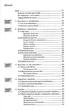 Ú v o d...1 1 K o m u je u rč e n a t a t o k n ih a... 1 2 C o n a le z n e te v t é t o k n iz e... 1 2 T y p o g ra fic k é k o n v e n c e... 1 3 1. S e z n á m e n í s d a ta b á z e m i...1 5 1.1
Ú v o d...1 1 K o m u je u rč e n a t a t o k n ih a... 1 2 C o n a le z n e te v t é t o k n iz e... 1 2 T y p o g ra fic k é k o n v e n c e... 1 3 1. S e z n á m e n í s d a ta b á z e m i...1 5 1.1
Zdokonalování gramotnosti v oblasti ICT. Kurz MS Excel kurz 1. Inovace a modernizace studijních oborů FSpS (IMPACT) CZ.1.07/2.2.00/28.
 Zdokonalování gramotnosti v oblasti ICT Kurz MS Excel kurz 1 1 Obsah Excel účel a použití nástroje... 3 Obsah kurzu 1... 3 Rozdíly verze 2010 od verze 2003... 3 Práce v režimu kompatibility v aplikaci
Zdokonalování gramotnosti v oblasti ICT Kurz MS Excel kurz 1 1 Obsah Excel účel a použití nástroje... 3 Obsah kurzu 1... 3 Rozdíly verze 2010 od verze 2003... 3 Práce v režimu kompatibility v aplikaci
WORD. (zobecněno pro verzi 2007)
 WORD (zobecněno pro verzi 2007) Program MS Word patří softwarově do skupiny uživatelských aplikací, které se nazývají textové editory. Slouží především k editacím či-li úpravám textů vč. vkládání grafických
WORD (zobecněno pro verzi 2007) Program MS Word patří softwarově do skupiny uživatelských aplikací, které se nazývají textové editory. Slouží především k editacím či-li úpravám textů vč. vkládání grafických
Vzdělávání v egoncentru ORP Louny
 Zpracováno v rámci projektu č. CZ.1.04/4.1.00/40.00067 Vzdělávání v egoncentru ORP Louny Město Louny Obsah 1. Databáze... 4 2. Třídění pomocí filtrů... 5 3. Ukotvení a uvolnění příček... 6 3.1 Ukotvení
Zpracováno v rámci projektu č. CZ.1.04/4.1.00/40.00067 Vzdělávání v egoncentru ORP Louny Město Louny Obsah 1. Databáze... 4 2. Třídění pomocí filtrů... 5 3. Ukotvení a uvolnění příček... 6 3.1 Ukotvení
Osnova kurzu OBSLUHA PC ZÁKLADNÍ ZNALOSTI. pilotního projektu v rámci I. Etapy realizace SIPVZ
 Střední průmyslová škola a Střední odborné učiliště, Trutnov, Školní 101, tel.: +420 499 813 071, fax: +420 499 814 729, e-mail: skola@spssoutu.cz, URL: http://www.spssoutu.cz Osnova kurzu OBSLUHA PC ZÁKLADNÍ
Střední průmyslová škola a Střední odborné učiliště, Trutnov, Školní 101, tel.: +420 499 813 071, fax: +420 499 814 729, e-mail: skola@spssoutu.cz, URL: http://www.spssoutu.cz Osnova kurzu OBSLUHA PC ZÁKLADNÍ
Základní části počítače...10
 Obsah Základy výpočetní techniky... 8 Stručná historie výpočetní techniky... 8 Oblasti použití osobních počítačů... 8 Základní pojmy používané ve výpočetní technice... 9 Základní části počítače...10 Základní
Obsah Základy výpočetní techniky... 8 Stručná historie výpočetní techniky... 8 Oblasti použití osobních počítačů... 8 Základní pojmy používané ve výpočetní technice... 9 Základní části počítače...10 Základní
Obsah 1 SEZNÁMENÍ S PROGRAM EM 1
 Obsah 1 SEZNÁMENÍ S PROGRAM EM 1 ÚVODEM 2 К čemu se PowerPoint používá Nová verze si polepšila Abychom si rozuměli OVLÁDÁNÍ PROGRAMU Spuštění programu Způsoby vytvoření prezentace Stručný průvodce Hlavní
Obsah 1 SEZNÁMENÍ S PROGRAM EM 1 ÚVODEM 2 К čemu se PowerPoint používá Nová verze si polepšila Abychom si rozuměli OVLÁDÁNÍ PROGRAMU Spuštění programu Způsoby vytvoření prezentace Stručný průvodce Hlavní
POWERPOINT 2010 Autor: Jan Somner
 Projekt Vzdělávání dotykem CZ.1.07/1.3.00/51.0031 POWERPOINT 2010 Autor: Jan Somner Obsah 1. Úvod... 2 2. Rozdíly oproti straším verzím... 2 3. Karta Soubor... 2 4. Základní klávesové zkratky... 3 5. Karty
Projekt Vzdělávání dotykem CZ.1.07/1.3.00/51.0031 POWERPOINT 2010 Autor: Jan Somner Obsah 1. Úvod... 2 2. Rozdíly oproti straším verzím... 2 3. Karta Soubor... 2 4. Základní klávesové zkratky... 3 5. Karty
Úvod 13. Seznámení s PowerPointem 15. K čemu slouží PowerPoint a prezentace 16 Obvyklé využití prezentací 17 Možnosti publikování prezentací.
 Obsah Úvod 13 1 Seznámení s PowerPointem 15 K čemu slouží PowerPoint a prezentace 16 Obvyklé využití prezentací 17 Možnosti publikování prezentací. 19 Spuštění a ukončení programu 20 Spuštění PowerPointu
Obsah Úvod 13 1 Seznámení s PowerPointem 15 K čemu slouží PowerPoint a prezentace 16 Obvyklé využití prezentací 17 Možnosti publikování prezentací. 19 Spuštění a ukončení programu 20 Spuštění PowerPointu
1. Začínáme s FrontPage 2003 11
 Úvod 9 1. Začínáme s FrontPage 2003 11 Instalace programu 12 Spuštění a ukončení programu 15 Základní ovládání 16 Hledání souborů 30 Najít a nahradit 31 Tisk 32 Schránka sady Office 34 Nápověda 36 Varianty
Úvod 9 1. Začínáme s FrontPage 2003 11 Instalace programu 12 Spuštění a ukončení programu 15 Základní ovládání 16 Hledání souborů 30 Najít a nahradit 31 Tisk 32 Schránka sady Office 34 Nápověda 36 Varianty
,,Škola nás baví CZ. 1.07/1.4.00/21.1342 VY_32_INOVACE_Inf.Ma.10
 ,,Škola nás baví CZ. 1.07/1.4.00/21.1342 VY_32_INOVACE_Inf.Ma.10 INFORMATIKA 7. ročník Microsoft POWER POINT 2010 Ing. Miroslava Maříková PŘÍPRAVA Předmět: Informatika Stupeň vzdělávání: druhý stupeň /7.roč./
,,Škola nás baví CZ. 1.07/1.4.00/21.1342 VY_32_INOVACE_Inf.Ma.10 INFORMATIKA 7. ročník Microsoft POWER POINT 2010 Ing. Miroslava Maříková PŘÍPRAVA Předmět: Informatika Stupeň vzdělávání: druhý stupeň /7.roč./
METODICKÝ POKYN PRÁCE S MS PowerPoint - ZAČÁTEČNÍCI. Tento projekt je spolufinancován Evropským sociálním fondem a státním rozpočtem České republiky.
 METODICKÝ POKYN PRÁCE S MS PowerPoint - ZAČÁTEČNÍCI Základní rozložení plochy Výchozím stavem při práci je normální zobrazení. pás karet - základní nabídka příkazů Pořadí jednotlivých snímků Základní plocha
METODICKÝ POKYN PRÁCE S MS PowerPoint - ZAČÁTEČNÍCI Základní rozložení plochy Výchozím stavem při práci je normální zobrazení. pás karet - základní nabídka příkazů Pořadí jednotlivých snímků Základní plocha
Obsah. Úvod Jak začít Pište a upravujte různé texty bez obav... 21
 Obsah Úvod... 13 1. Jak začít... 15 1.1 Setkali jste se již někdy se šablonami?...17 1.2 Nápověda a práce s ní...17 1.2.1 Jak se informace vyhledají?... 18 1.2.2 Jak se hledá v obsahu?... 18 1.2.3 Hledání
Obsah Úvod... 13 1. Jak začít... 15 1.1 Setkali jste se již někdy se šablonami?...17 1.2 Nápověda a práce s ní...17 1.2.1 Jak se informace vyhledají?... 18 1.2.2 Jak se hledá v obsahu?... 18 1.2.3 Hledání
MS Word. verze Přehled programů pro úpravu textu
 MS Word verze 2013 Přehled programů pro úpravu textu Pro úpravu textu slouží textový editor Jednoduché (zdarma, součást operačního systému MS Windows): Poznámkový blok, WordPad Komplexní: MS Word, Writer
MS Word verze 2013 Přehled programů pro úpravu textu Pro úpravu textu slouží textový editor Jednoduché (zdarma, součást operačního systému MS Windows): Poznámkový blok, WordPad Komplexní: MS Word, Writer
VKLÁDÁNÍ OBJEKTŮ - tabulka
 VKLÁDÁNÍ OBJEKTŮ - tabulka Autor: Mgr. Dana Kaprálová Datum (období) tvorby: srpen 2013 Ročník: šestý Vzdělávací oblast: Informatika a výpočetní technika 1 Anotace: Žák se orientuje v prostředí aplikace
VKLÁDÁNÍ OBJEKTŮ - tabulka Autor: Mgr. Dana Kaprálová Datum (období) tvorby: srpen 2013 Ročník: šestý Vzdělávací oblast: Informatika a výpočetní technika 1 Anotace: Žák se orientuje v prostředí aplikace
Použití Office 365 na telefonu s Androidem
 Použití Office 365 na telefonu s Androidem Úvodní příručka Kontrola e-mailů Telefon s Androidem si můžete nastavit tak, aby odesílal a přijímal poštu z vašeho účtu Office 365. Kontrola kalendáře z libovolného
Použití Office 365 na telefonu s Androidem Úvodní příručka Kontrola e-mailů Telefon s Androidem si můžete nastavit tak, aby odesílal a přijímal poštu z vašeho účtu Office 365. Kontrola kalendáře z libovolného
Úvodní příručka. Podívejte se na další možnosti Kliknutím na tuto šipku se zobrazí další možnosti v dialogovém okně.
 Úvodní příručka Microsoft PowerPoint 2013 vypadá jinak než ve starších verzích, proto jsme vytvořili tuto příručku, která vám pomůže se s ním rychle seznámit. Vyhledání potřebných funkcí Kliknutím na libovolnou
Úvodní příručka Microsoft PowerPoint 2013 vypadá jinak než ve starších verzích, proto jsme vytvořili tuto příručku, která vám pomůže se s ním rychle seznámit. Vyhledání potřebných funkcí Kliknutím na libovolnou
Návod pro práci s aplikací
 Návod pro práci s aplikací NASTAVENÍ FAKTURACÍ...1 NASTAVENÍ FAKTURAČNÍCH ÚDA JŮ...1 Texty - doklady...1 Fakturační řady Ostatní volby...1 Logo Razítko dokladu...2 NASTAVENÍ DALŠÍCH ÚDA JŮ (SEZNAMŮ HODNOT)...2
Návod pro práci s aplikací NASTAVENÍ FAKTURACÍ...1 NASTAVENÍ FAKTURAČNÍCH ÚDA JŮ...1 Texty - doklady...1 Fakturační řady Ostatní volby...1 Logo Razítko dokladu...2 NASTAVENÍ DALŠÍCH ÚDA JŮ (SEZNAMŮ HODNOT)...2
ŠKOLENÍ MS OFFICE na rok 2010
 ŠKOLENÍ MS OFFICE na rok 2010 1/ Školení Word 2007 základní: - Psaní textu a změna písma - Ukládání a otevírání souborů - Kopírování, vyjmutí a vkládání textu - Způsoby zobrazení dokumentu a znaků - Vkládání
ŠKOLENÍ MS OFFICE na rok 2010 1/ Školení Word 2007 základní: - Psaní textu a změna písma - Ukládání a otevírání souborů - Kopírování, vyjmutí a vkládání textu - Způsoby zobrazení dokumentu a znaků - Vkládání
MS EXCEL. MS Excel 2007 1
 MS Excel 2007 1 MS EXCEL Gymnázium Jiřího Wolkera v Prostějově Výukové materiály z informatiky pro gymnázia Autoři projektu Student na prahu 21. století - využití ICT ve vyučování matematiky na gymnáziu
MS Excel 2007 1 MS EXCEL Gymnázium Jiřího Wolkera v Prostějově Výukové materiály z informatiky pro gymnázia Autoři projektu Student na prahu 21. století - využití ICT ve vyučování matematiky na gymnáziu
Zá kládní nástávení prostr edí operáč ní ho syste mu Windows 7 á vybrány čh áplikáčí
 Zá kládní nástávení prostr edí operáč ní ho syste mu Windows 7 á vybrány čh áplikáčí Doporučené změny z výchozího nastavení pro pohodln ější práci s odečítači a digitálními lupami (kombinováno s informacemi
Zá kládní nástávení prostr edí operáč ní ho syste mu Windows 7 á vybrány čh áplikáčí Doporučené změny z výchozího nastavení pro pohodln ější práci s odečítači a digitálními lupami (kombinováno s informacemi
Registrační číslo projektu: Škola adresa: Šablona: Ověření ve výuce Pořadové číslo hodiny: Třída: Předmět: Název: MS Excel I Anotace:
 Registrační číslo projektu: CZ.1.07/1.4.00/21.3712 Škola adresa: Základní škola T. G. Masaryka Ivančice, Na Brněnce 1, okres Brno-venkov, příspěvková organizace Na Brněnce 1, Ivančice, okres Brno-venkov
Registrační číslo projektu: CZ.1.07/1.4.00/21.3712 Škola adresa: Základní škola T. G. Masaryka Ivančice, Na Brněnce 1, okres Brno-venkov, příspěvková organizace Na Brněnce 1, Ivančice, okres Brno-venkov
Úvodní příručka. Získání nápovědy Kliknutím na otazník přejděte na obsah nápovědy.
 Úvodní příručka Microsoft Access 2013 vypadá jinak než ve starších verzích, proto jsme vytvořili tuto příručku, která vám pomůže se s ním rychle seznámit. Změna velikosti obrazovky nebo zavření databáze
Úvodní příručka Microsoft Access 2013 vypadá jinak než ve starších verzích, proto jsme vytvořili tuto příručku, která vám pomůže se s ním rychle seznámit. Změna velikosti obrazovky nebo zavření databáze
PREZENTACE MS POWERPOINT
 PREZENTACE MS POWERPOINT PREZENTACE Prezentace Je sdělování informací pomocí slovních i vizuálních (obrazových) prostředků. Počítačová prezentace Jedna z moderních forem sdělování informaci. Programy pro
PREZENTACE MS POWERPOINT PREZENTACE Prezentace Je sdělování informací pomocí slovních i vizuálních (obrazových) prostředků. Počítačová prezentace Jedna z moderních forem sdělování informaci. Programy pro
Níže uvedená tabulka obsahuje technické údaje a omezení aplikace Excel (viz také článek Technické údaje a omezení aplikace Excel (2007).
 Níže uvedená tabulka obsahuje technické údaje a omezení aplikace - (viz také článek Technické údaje a omezení aplikace Excel (). otevřených sešitů a systémovými prostředky a systémovými prostředky a systémovými
Níže uvedená tabulka obsahuje technické údaje a omezení aplikace - (viz také článek Technické údaje a omezení aplikace Excel (). otevřených sešitů a systémovými prostředky a systémovými prostředky a systémovými
Kdy použít program Microsoft Publisher Desktop Publishing 12 Proces návrhu 12. Základy práce 15. Panely nástrojů 15
 Obsah Úvod 11 Kdy použít program Microsoft Publisher 2003 11 Desktop Publishing 12 Proces návrhu 12 Scénář 12 Začínáme 13 KAPITOLA 1 Základy práce 15 Panely nástrojů 15 Záhlaví okna 15 Panel nabídek 15
Obsah Úvod 11 Kdy použít program Microsoft Publisher 2003 11 Desktop Publishing 12 Proces návrhu 12 Scénář 12 Začínáme 13 KAPITOLA 1 Základy práce 15 Panely nástrojů 15 Záhlaví okna 15 Panel nabídek 15
EXCEL IV. část. 7. Vzorce a funkceuložení, tisk a doplňky 8. Používané zkratky. Zpracoval: Ing. Pavel branšovský. pro potřebu VOŠ a SŠSE
 EXCEL 2007 IV. část 7. Vzorce a funkceuložení, tisk a doplňky 8. Používané zkratky Zpracoval: Ing. Pavel branšovský pro potřebu VOŠ a SŠSE Volně použito podkladů z "Microsoft Office EXCEL 2007, Petr Broža,
EXCEL 2007 IV. část 7. Vzorce a funkceuložení, tisk a doplňky 8. Používané zkratky Zpracoval: Ing. Pavel branšovský pro potřebu VOŠ a SŠSE Volně použito podkladů z "Microsoft Office EXCEL 2007, Petr Broža,
T6: Program MS Excel II. (standard) Určeno pro získání standardní úrovně znalostí (2 4 hodiny)
 T6: Určeno pro získání standardní úrovně znalostí (2 4 hodiny) Co lekce nabízí? Školení je určeno všem uživatelům, kteří chtějí zvládnout standardní úroveň práce s MS Excel. Naučíte se profesionálně vytvářet,
T6: Určeno pro získání standardní úrovně znalostí (2 4 hodiny) Co lekce nabízí? Školení je určeno všem uživatelům, kteří chtějí zvládnout standardní úroveň práce s MS Excel. Naučíte se profesionálně vytvářet,
ZŠ ÚnO, Bratří Čapků 1332
 MS Word 2002 Grada - po spuštění je třeba kliknout do středu obrazovky - v dalším dialogovém okně (Přihlášení) vybrat uživatele, zřídit Nového uživatele nebo zvolit variantu Bez přihlášení (pro anonymní
MS Word 2002 Grada - po spuštění je třeba kliknout do středu obrazovky - v dalším dialogovém okně (Přihlášení) vybrat uživatele, zřídit Nového uživatele nebo zvolit variantu Bez přihlášení (pro anonymní
Zdokonalování gramotnosti v oblasti ICT. Kurz MS Excel kurz 6. Inovace a modernizace studijních oborů FSpS (IMPACT) CZ.1.07/2.2.00/28.
 Zdokonalování gramotnosti v oblasti ICT Kurz MS Excel kurz 6 1 Obsah Kontingenční tabulky... 3 Zdroj dat... 3 Příprava dat... 3 Vytvoření kontingenční tabulky... 3 Možnosti v poli Hodnoty... 7 Aktualizace
Zdokonalování gramotnosti v oblasti ICT Kurz MS Excel kurz 6 1 Obsah Kontingenční tabulky... 3 Zdroj dat... 3 Příprava dat... 3 Vytvoření kontingenční tabulky... 3 Možnosti v poli Hodnoty... 7 Aktualizace
str.2 Žák popíše okno MS Word verze 97-2003. Při kliknutí na část obrázku novějšího dokumentu se rezetmí popisek.
 poř.číslo Název mat. Autor Použitá literatura a zdroje Metodika III-2-INF-III-1-6r. MS Word - úvod obrázky - screen obrazovky MS Power Point; Videa - natočena autorkou materiálu ve SMART notebook a vystavena
poř.číslo Název mat. Autor Použitá literatura a zdroje Metodika III-2-INF-III-1-6r. MS Word - úvod obrázky - screen obrazovky MS Power Point; Videa - natočena autorkou materiálu ve SMART notebook a vystavena
Microsoft Outlook 2013 vypadá jinak než ve starších verzích, proto jsme vytvořili tuto příručku, která vám pomůže se s ním rychle seznámit.
 Úvodní příručka Microsoft Outlook 2013 vypadá jinak než ve starších verzích, proto jsme vytvořili tuto příručku, která vám pomůže se s ním rychle seznámit. Přizpůsobení vlastním potřebám Přizpůsobte si
Úvodní příručka Microsoft Outlook 2013 vypadá jinak než ve starších verzích, proto jsme vytvořili tuto příručku, která vám pomůže se s ním rychle seznámit. Přizpůsobení vlastním potřebám Přizpůsobte si
Pracovní prostředí Word 2003 versus Word 2010
 Zdokonalování gramotnosti v oblasti ICT Pracovní prostředí Word 2003 versus Word 2010 Inovace a modernizace studijních oborů FSpS Vránová Hana 11.7.2012 OBSAH Srovnání pracovního prostředí Word 2003 a
Zdokonalování gramotnosti v oblasti ICT Pracovní prostředí Word 2003 versus Word 2010 Inovace a modernizace studijních oborů FSpS Vránová Hana 11.7.2012 OBSAH Srovnání pracovního prostředí Word 2003 a
MS OFFICE, POWERPOINT
 Škola: Autor: DUM: Vzdělávací obor: Tematický okruh: Téma: Masarykovo gymnázium Vsetín Mgr. Petr Koňařík MGV_VT_SS_1S2-D15_Z_OFF_PP.docx Informatika MS Office Powerpoint MS OFFICE, POWERPOINT ÚVOD PowerPoint
Škola: Autor: DUM: Vzdělávací obor: Tematický okruh: Téma: Masarykovo gymnázium Vsetín Mgr. Petr Koňařík MGV_VT_SS_1S2-D15_Z_OFF_PP.docx Informatika MS Office Powerpoint MS OFFICE, POWERPOINT ÚVOD PowerPoint
Pracovní list č. 14 Microsoft Word 2010 jazykové nástroje, reference I Jazykové nástroje
 Pracovní list č. 14 Microsoft Word 2010 jazykové nástroje, reference I Jazykové nástroje Jazykové nástroje se nachází na pásu karet Revize. Obrázek 1 - Pás karet Revize Nastavení jazyka Nastavení jazyka,
Pracovní list č. 14 Microsoft Word 2010 jazykové nástroje, reference I Jazykové nástroje Jazykové nástroje se nachází na pásu karet Revize. Obrázek 1 - Pás karet Revize Nastavení jazyka Nastavení jazyka,
KAPITOLA 11 - POKROČILÁ PRÁCE S TABULKOVÝM PROCESOREM
 KAPITOLA 11 - POKROČILÁ PRÁCE S TABULKOVÝM PROCESOREM FILTROVÁNÍ DAT Po filtrování dat jsou zobrazeny pouze řádky, které splňují zadaná kritéria, a řádky, které nechcete zobrazit, jsou skryty. Filtrovat
KAPITOLA 11 - POKROČILÁ PRÁCE S TABULKOVÝM PROCESOREM FILTROVÁNÍ DAT Po filtrování dat jsou zobrazeny pouze řádky, které splňují zadaná kritéria, a řádky, které nechcete zobrazit, jsou skryty. Filtrovat
á íťě é í č é ť ř í á á í í ů čí á í á í Í ž ý ř á ř ď á í í í í ě é ř ý č ř ě é ý é ě á č é í á í é Í é á Č ě á ří ě éř í í ě ě ž í ů ž ř ě ů í í ý č
 á ťě č ť ř á á ů č á á Í ž ý ř á ř ď á ě ř ý č ř ě ý ě á č á Í á Č ě á ří ě ř ě ě ž ů ž ř ě ů ý č ž ž á ů č ř ě ž ě ň á á Í Í č č ý ě á č č Í á č ě ř ř ř ě ž Í ž ť ť ž ě ě ň ř ě á ř š Č Í č ď š ě ď ě ž
á ťě č ť ř á á ů č á á Í ž ý ř á ř ď á ě ř ý č ř ě ý ě á č á Í á Č ě á ří ě ř ě ě ž ů ž ř ě ů ý č ž ž á ů č ř ě ž ě ň á á Í Í č č ý ě á č č Í á č ě ř ř ř ě ž Í ž ť ť ž ě ě ň ř ě á ř š Č Í č ď š ě ď ě ž
E-learningové kurzy. Samostudijní kurzy Office
 E-learningové kurzy Samostudijní kurzy Office Obsah Microsoft Office 2016 3 MS Office 2016 - Knihovna 12 výukových kurzů 4 Kurzy Microsoft Office Specialist 17 MOS 2016 Core - Sada 4 interaktivních kurzů
E-learningové kurzy Samostudijní kurzy Office Obsah Microsoft Office 2016 3 MS Office 2016 - Knihovna 12 výukových kurzů 4 Kurzy Microsoft Office Specialist 17 MOS 2016 Core - Sada 4 interaktivních kurzů
Metodika pro učitele
 Metodika pro učitele Tvorba prezentace v aplikaci PowerPoint 2010 PowerPoint je program, který umožňuje navrhnout, kvalitně graficky a esteticky ztvárnit a následně spustit a předvést prezentaci. Celý
Metodika pro učitele Tvorba prezentace v aplikaci PowerPoint 2010 PowerPoint je program, který umožňuje navrhnout, kvalitně graficky a esteticky ztvárnit a následně spustit a předvést prezentaci. Celý
Úvodem 9. Komu je kniha určena 9 Co v knize najdete 9. Seznamte se 13
 Obsah Úvodem 9 Komu je kniha určena 9 Co v knize najdete 9 Seznamte se 13 Prohledněte si svůj počítač 13 Spusťte počítač 14 Co vám vlastně počítač nabízí 15 Co jste se naučili 16 Prostředí, ve kterém budete
Obsah Úvodem 9 Komu je kniha určena 9 Co v knize najdete 9 Seznamte se 13 Prohledněte si svůj počítač 13 Spusťte počítač 14 Co vám vlastně počítač nabízí 15 Co jste se naučili 16 Prostředí, ve kterém budete
Microsoft Office PowerPoint 2003
 Microsoft Office PowerPoint 2003 Školení učitelů na základní škole Meteorologická Maturitní projekt SSPŠ 2013/2013 Vojtěch Dušek 4.B 1 Obsah 1 Obsah... 2 2 Seznam obrázků... 4 3 Základy programu PowerPoint...
Microsoft Office PowerPoint 2003 Školení učitelů na základní škole Meteorologická Maturitní projekt SSPŠ 2013/2013 Vojtěch Dušek 4.B 1 Obsah 1 Obsah... 2 2 Seznam obrázků... 4 3 Základy programu PowerPoint...
Začínáme pracovat s tabulkovým procesorem MS Excel
 Začínáme pracovat s tabulkovým procesorem MS Excel Nejtypičtějším představitelem tabulkových procesorů je MS Excel. Je to pokročilý nástroj pro tvorbu jednoduchých i složitých výpočtů a grafů. Program
Začínáme pracovat s tabulkovým procesorem MS Excel Nejtypičtějším představitelem tabulkových procesorů je MS Excel. Je to pokročilý nástroj pro tvorbu jednoduchých i složitých výpočtů a grafů. Program
PowerPoint 2010 Kurz 4
 PowerPoint 2010 Kurz 4 Animace... 1 Texty vkládání, formátování... 3 Grafy vkládání, formátování... 5 Grafické objekty... 6 Přechody mezi snímky... 7 CZ.1.07/2.2.00/28.0221 Animace Animace jsou umístěny
PowerPoint 2010 Kurz 4 Animace... 1 Texty vkládání, formátování... 3 Grafy vkládání, formátování... 5 Grafické objekty... 6 Přechody mezi snímky... 7 CZ.1.07/2.2.00/28.0221 Animace Animace jsou umístěny
MS POWERPOINT. MS PowerPoint 2007 1
 MS PowerPoint 2007 1 MS POWERPOINT Gymnázium Jiřího Wolkera v Prostějově Výukové materiály z informatiky pro gymnázia Autoři projektu Student na prahu 21. století - využití ICT ve vyučování matematiky
MS PowerPoint 2007 1 MS POWERPOINT Gymnázium Jiřího Wolkera v Prostějově Výukové materiály z informatiky pro gymnázia Autoři projektu Student na prahu 21. století - využití ICT ve vyučování matematiky
Obsah Vysvětlivky k prvkům použitým v knize: 10 POJMY A PRVKY POUŽITÉ V TEXTU 10 JAK S KNIHOU PRACOVAT? JAK JE KNIHA ČLENĚNA? 11
 Obsah Vysvětlivky k prvkům použitým v knize: 10 POJMY A PRVKY POUŽITÉ V TEXTU 10 JAK S KNIHOU PRACOVAT? JAK JE KNIHA ČLENĚNA? 11 Textové editory 12 CO JE NOVÉHO V RÁMCI CELÉHO BALÍKU OFFICE? 12 Novinky
Obsah Vysvětlivky k prvkům použitým v knize: 10 POJMY A PRVKY POUŽITÉ V TEXTU 10 JAK S KNIHOU PRACOVAT? JAK JE KNIHA ČLENĚNA? 11 Textové editory 12 CO JE NOVÉHO V RÁMCI CELÉHO BALÍKU OFFICE? 12 Novinky
2.2.2 Ú m y sln á u b lížen í n a zd rav í a d alší n á siln é tre stn é čin y N ásiln o sti - les v io le n c e s...
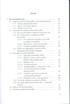 1. K rim in o lo g ic k á č á s t... 13 1.1 V y m ezen í n á siln é k rim in a lity a so u v isejících p o jm ů... 13 1.1.1 N ásilí a n á siln á k r im in a lita... 14 1.1.2 A grese, k rim in á ln í a
1. K rim in o lo g ic k á č á s t... 13 1.1 V y m ezen í n á siln é k rim in a lity a so u v isejících p o jm ů... 13 1.1.1 N ásilí a n á siln á k r im in a lita... 14 1.1.2 A grese, k rim in á ln í a
INFORMATIKA EXCEL 2007
 INFORMATIKA EXCEL 2007 Název školy Číslo projektu Autor Název šablony Název DUMu Stupeň a typ vzdělávání Vzdělávací oblast Vzdělávací obor Vzdělávací okruh Druh učebního materiálu Cílová skupina Střední
INFORMATIKA EXCEL 2007 Název školy Číslo projektu Autor Název šablony Název DUMu Stupeň a typ vzdělávání Vzdělávací oblast Vzdělávací obor Vzdělávací okruh Druh učebního materiálu Cílová skupina Střední
Pracovní prostředí Excel 2010
 Zdokonalování ICT gramotnosti v rámci projektu IMPACT Pracovní prostředí Excel 2010 Inovace a modernizace studijních oborů FSpS Obsah Co je to Excel a k čemu slouží... 3 Co nabízí nová verze Excel 2010:...
Zdokonalování ICT gramotnosti v rámci projektu IMPACT Pracovní prostředí Excel 2010 Inovace a modernizace studijních oborů FSpS Obsah Co je to Excel a k čemu slouží... 3 Co nabízí nová verze Excel 2010:...
Ovládání Open Office.org Calc Ukládání dokumentu : Levým tlačítkem myši kliknete v menu na Soubor a pak na Uložit jako.
 Ukládání dokumentu : Levým tlačítkem myši kliknete v menu na Soubor a pak na Uložit jako. Otevře se tabulka, v které si najdete místo adresář, pomocí malé šedočerné šipky (jako na obrázku), do kterého
Ukládání dokumentu : Levým tlačítkem myši kliknete v menu na Soubor a pak na Uložit jako. Otevře se tabulka, v které si najdete místo adresář, pomocí malé šedočerné šipky (jako na obrázku), do kterého
Kapitola 1 15. Kapitola 2 29
 Obsah Kapitola 1 15 Jak dostat obrázky do Lightroomu Postup importu zařídit, aby se Lightroom automaticky spustil při vložení paměťové karty? 16 maximálně urychlit zobrazení miniatur? 17 při importu přidat
Obsah Kapitola 1 15 Jak dostat obrázky do Lightroomu Postup importu zařídit, aby se Lightroom automaticky spustil při vložení paměťové karty? 16 maximálně urychlit zobrazení miniatur? 17 při importu přidat
Přechod z Google Apps na Office 365 pro firmy
 Přechod z Google Apps na Office 365 pro firmy Udělejte ten krok Office 365 pro firmy vypadá jinak než Google Apps. Po přihlášení se vám ukáže tato obrazovka. Po několika prvních týdnech se po přihlášení
Přechod z Google Apps na Office 365 pro firmy Udělejte ten krok Office 365 pro firmy vypadá jinak než Google Apps. Po přihlášení se vám ukáže tato obrazovka. Po několika prvních týdnech se po přihlášení
1. Obsah 2. Úvod Zdarma poštovní klient od společnosti Microsoft přímo v PC
 1. Obsah 1. Obsah... 1 2. Úvod... 1 3. Instalace... 2 4. Vytvoření účtu... 5 5. Pošta... 7 6. Kontakty... 11 7. Informační kanály... 11 8. Nastavení zobrazení... 12 2. Úvod Zdarma poštovní klient od společnosti
1. Obsah 1. Obsah... 1 2. Úvod... 1 3. Instalace... 2 4. Vytvoření účtu... 5 5. Pošta... 7 6. Kontakty... 11 7. Informační kanály... 11 8. Nastavení zobrazení... 12 2. Úvod Zdarma poštovní klient od společnosti
Příprava dokumentů textovým procesorem II.
 Příprava dokumentů textovým procesorem II. Zpracování textu v textovém procesoru Microsoft Word 2007 Petr Včelák vcelak@kiv.zcu.cz Katedra informatiky a výpočetní techniky, Fakulta aplikovaných věd, Západočeská
Příprava dokumentů textovým procesorem II. Zpracování textu v textovém procesoru Microsoft Word 2007 Petr Včelák vcelak@kiv.zcu.cz Katedra informatiky a výpočetní techniky, Fakulta aplikovaných věd, Západočeská
Excel pro začátečníky
 Excel pro začátečníky (12-14 hodin) 1. Základy práce s tabulkami (2 hodiny) Aktivní buňka Vkládání dat do buňky Řádek vzorců Oprava zapsaných údajů Pohyb po tabulce a listech Výběr oblasti Výška řádku
Excel pro začátečníky (12-14 hodin) 1. Základy práce s tabulkami (2 hodiny) Aktivní buňka Vkládání dat do buňky Řádek vzorců Oprava zapsaných údajů Pohyb po tabulce a listech Výběr oblasti Výška řádku
VÝPOČETNÍ TECHNIKA OBOR: EKONOMIKA A PODNIKÁNÍ ZAMĚŘENÍ: PODNIKÁNÍ FORMA: DENNÍ STUDIUM
 VÝPOČETNÍ TECHNIKA OBOR: EKONOMIKA A PODNIKÁNÍ ZAMĚŘENÍ: PODNIKÁNÍ FORMA: DENNÍ STUDIUM 1. Historie a vývoj VT. Dnešní parametry PC. Von Neumannovo schéma. a. historie a vznik počítačů b. využití počítačů
VÝPOČETNÍ TECHNIKA OBOR: EKONOMIKA A PODNIKÁNÍ ZAMĚŘENÍ: PODNIKÁNÍ FORMA: DENNÍ STUDIUM 1. Historie a vývoj VT. Dnešní parametry PC. Von Neumannovo schéma. a. historie a vznik počítačů b. využití počítačů
Migrace na aplikaci PowerPoint 2010
 V tomto průvodci Microsoft Aplikace Microsoft PowerPoint 2010 vypadá velmi odlišně od aplikace PowerPoint 2003. Proto jsme vytvořili tohoto průvodce, který vám pomůže se s ní rychle seznámit. v následujícím
V tomto průvodci Microsoft Aplikace Microsoft PowerPoint 2010 vypadá velmi odlišně od aplikace PowerPoint 2003. Proto jsme vytvořili tohoto průvodce, který vám pomůže se s ní rychle seznámit. v následujícím
Vítězslav Bártl. září 2012
 VY_32_INOVACE_VB01_W Jméno autora výukového materiálu Datum (období), ve kterém byl VM vytvořen Ročník, pro který je VM určen Vzdělávací oblast, vzdělávací obor, tematický okruh, téma Anotace Vítězslav
VY_32_INOVACE_VB01_W Jméno autora výukového materiálu Datum (období), ve kterém byl VM vytvořen Ročník, pro který je VM určen Vzdělávací oblast, vzdělávací obor, tematický okruh, téma Anotace Vítězslav
PowerPoint 2010 Kurz 5, 6
 PowerPoint 2010 Kurz 5, 6 Obsah Kurz 5... 1 1. Časování prezentace 1 2. Audiozáznamy 2 3. Záhlaví a zápatí 3 Kurz 6... 4 4. Tvorba fotoalba 4 5. Komprese obrázků 5 6. Příprava výstupů 5 7. Tisk prezentace
PowerPoint 2010 Kurz 5, 6 Obsah Kurz 5... 1 1. Časování prezentace 1 2. Audiozáznamy 2 3. Záhlaví a zápatí 3 Kurz 6... 4 4. Tvorba fotoalba 4 5. Komprese obrázků 5 6. Příprava výstupů 5 7. Tisk prezentace
1 Seznámení s Word 2010, karty, nejčastější činnosti. 2 Tvorba dokumentu
 1 Seznámení s Word 2010, karty, nejčastější činnosti Možnosti spuštění Wordu: 4 způsoby Psaní: ukončení řádku, ukončení odstavce, prázdný řádek, velká písmena, trvalé psaní velkými písmeny, psaní diakritiky,
1 Seznámení s Word 2010, karty, nejčastější činnosti Možnosti spuštění Wordu: 4 způsoby Psaní: ukončení řádku, ukončení odstavce, prázdný řádek, velká písmena, trvalé psaní velkými písmeny, psaní diakritiky,
OSNOVA ŠKOLENÍ. Základy práce na počítači. Jednoduchá správa počítače
 OSNOVA ŠKOLENÍ Základy práce na počítači 1. Úvod do práce s počítačem a) nejdůležitější součásti počítače b) druhy periferních zařízení (mikrofon, sluchátka, ) c) média pro přenos a zálohování dat d) operační
OSNOVA ŠKOLENÍ Základy práce na počítači 1. Úvod do práce s počítačem a) nejdůležitější součásti počítače b) druhy periferních zařízení (mikrofon, sluchátka, ) c) média pro přenos a zálohování dat d) operační
3 Formuláře a sestavy Příklad 1 Access 2007
 TÉMA: Vytváření formulářů Správce databáze Naše zahrada předpokládá, že bude s vytvořenou databází pracovat více uživatelů. Je třeba proto navrhnout a vytvořit formuláře pro přístup k datům. Zadání: Otevřete
TÉMA: Vytváření formulářů Správce databáze Naše zahrada předpokládá, že bude s vytvořenou databází pracovat více uživatelů. Je třeba proto navrhnout a vytvořit formuláře pro přístup k datům. Zadání: Otevřete
http://www.zlinskedumy.cz
 Číslo projektu Číslo a název šablony klíčové aktivity Tematická oblast Autor Ročník 1 Obor CZ.1.07/1.5.00/34.0514 III/2 Inovace a zkvalitnění výuky prostřednictvím ICT Operační systém a textový editor,
Číslo projektu Číslo a název šablony klíčové aktivity Tematická oblast Autor Ročník 1 Obor CZ.1.07/1.5.00/34.0514 III/2 Inovace a zkvalitnění výuky prostřednictvím ICT Operační systém a textový editor,
Gymnázium Jiřího Ortena, Kutná Hora
 Předmět: Náplň: Třída: Počet hodin: Pomůcky: Informatika a výpočetní technika (IVT) Úvod do předmětu, základní pojmy IVT, operační systém MS Windows, Internet, e-mail, číselné soustavy a uložení dat v
Předmět: Náplň: Třída: Počet hodin: Pomůcky: Informatika a výpočetní technika (IVT) Úvod do předmětu, základní pojmy IVT, operační systém MS Windows, Internet, e-mail, číselné soustavy a uložení dat v
